#Android初认知
Android的系统架构和其操作系统一样,采用了分层的架构。
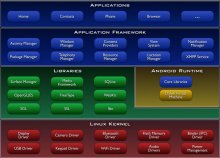
从架构图看,Android分为四个层,从高层到低层分别是应用程序层、应用程序框架层、系统运行库层和Linux内核层。
##windows系统下Android开发环境的搭建步骤
1.下载并安装JDK
配置JDK,在我的电脑属性,高级系统设置中配置环境变量。

验证安装:

在这个界面下进行验证,出现如图所示的内容就表明配置JDK成功。
2.Android Studio 安装及配置
基本都是按照默认选项一路next。但是之后还是出了点问题
这个Gradle Sync在下载的时候很慢,所以就查找了几个解决办法。

1.
这个一般原因是project目录下的gradle.properties中设置了Proxy代理所致,打开项目中的gradle.properties文件,查看其中是否有,删掉这些代码,就可以了。
systemProp.http.proxyHost=127.0.0.1
systemProp.http.proxyPort=1080
systemProp.https.proxyHost=127.0.0.1
systemProp.https.proxyPort=1080
————————————————
版权声明:本文为CSDN博主「唐工家园」的原创文章,遵循 CC 4.0 BY-SA 版权协议,转载请附上原文出处链接及本声明。
原文链接:https://blog.csdn.net/qq_18565149/article/details/90608238
2.
https://www.jianshu.com/p/24a38f8400cc
大概就是自己下载对应版本的gradle然后手动解压到相应位置,再重启Android Studio 就ok了
3.
第三个有点复杂
https://blog.csdn.net/sinat_17033687/article/details/83152021?utm_source=distribute.pc_relevant.none-task
Android的开源是真的很好,希望这门课可以学到更多东西。
移动开发学习笔记1
猜你喜欢
转载自blog.csdn.net/qq_40953864/article/details/104390464
今日推荐
周排行
